Denne wikiHow lærer dig, hvordan du sender lange Instagram-videoer til dit feed og / eller historie fra en iPhone eller iPad. Du kan optage korte (~ 1 min) segmenter og sende dem til dit feed, eller bryde en længere video i 15 sekunders klip med CutStory.
Metode En af To:
Bryde en lang video i korte klip
-
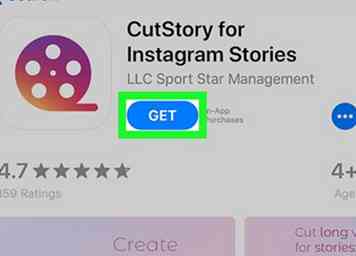 1 Installer CutStory fra App Store. Dette er en gratis app, der lader dig sende en video, der er længere end 15 sekunder til din historie, ved at adskille den i segmenter.
1 Installer CutStory fra App Store. Dette er en gratis app, der lader dig sende en video, der er længere end 15 sekunder til din historie, ved at adskille den i segmenter. - For at installere CutStory, søg efter det ved navn i App butik, tryk let på det i søgeresultaterne, tryk på FÅ, tryk så på INSTALLERE.
- Når du deler klipene til din historie, vil de alle vises i rækkefølge automatisk som en lang video.
-
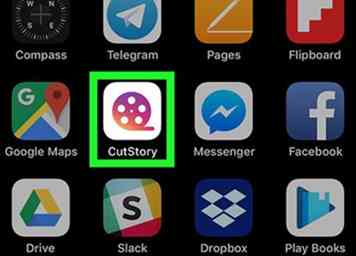 2 Åbn CutStory. Det er den lilla, rosa og orange filmrulleikon.
2 Åbn CutStory. Det er den lilla, rosa og orange filmrulleikon. -
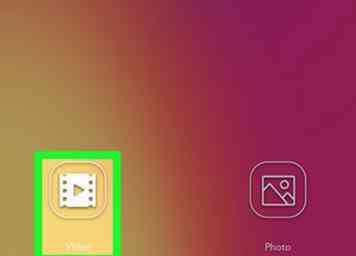 3 Tap video. Det er nederst til venstre på skærmen. En bekræftelse vises.
3 Tap video. Det er nederst til venstre på skærmen. En bekræftelse vises. -
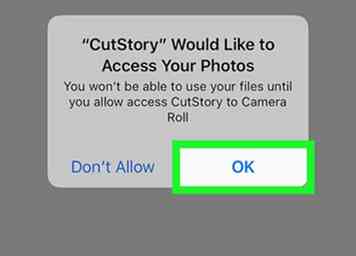 4 Tap Okay. Dette giver appen tilladelse til at få adgang til din kamerarulle.
4 Tap Okay. Dette giver appen tilladelse til at få adgang til din kamerarulle. -
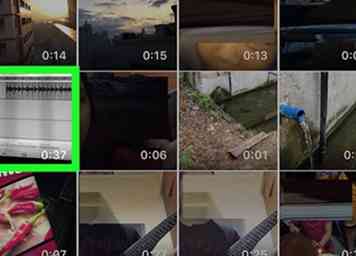 5 Vælg den video, du vil sende. Dette indlæser videoen i CutStory. Jo længere videoen er, jo længere skal du vente på, at den skal indlæses.
5 Vælg den video, du vil sende. Dette indlæser videoen i CutStory. Jo længere videoen er, jo længere skal du vente på, at den skal indlæses. -
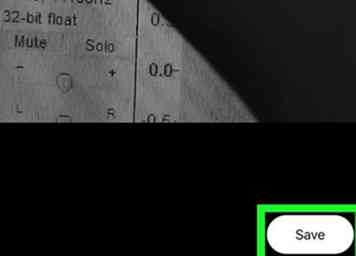 6 Tilføj filtre og / eller musik (valgfrit) og tryk på Gemme. Du kan springe til næste trin, hvis du ikke vil redigere videoen.
6 Tilføj filtre og / eller musik (valgfrit) og tryk på Gemme. Du kan springe til næste trin, hvis du ikke vil redigere videoen. - For at tilføje et filter skal du trække til venstre eller højre, indtil du har fundet en, du kan lide.
- For at tilføje baggrundsmusik skal du trykke på ikonet for musik notat øverst til højre på skærmen og derefter trykke på en sang.
-
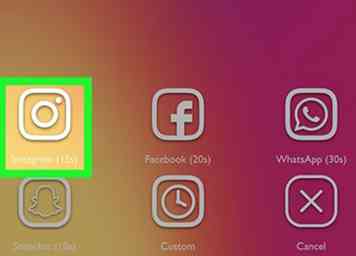 7 Tap Instagram. Det er det første ikon på ikonlisten. Dette skærer videoen i 15 sekunders klip og gemmer dem til dit galleri.
7 Tap Instagram. Det er det første ikon på ikonlisten. Dette skærer videoen i 15 sekunders klip og gemmer dem til dit galleri. - Du må ikke minimere appen eller åbne andre apps, mens CutStory gemmer dine filer. Du modtager en fejlmeddelelse, hvis du gør det.
-
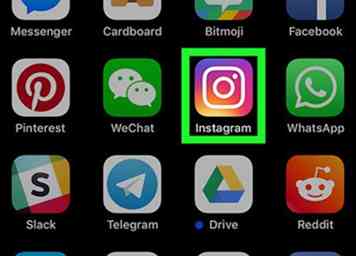 8 Åbn Instagram, når CutStory er færdig. Det er den lilla, rosa og orange kameraikon, der typisk findes på startskærmen.
8 Åbn Instagram, når CutStory er færdig. Det er den lilla, rosa og orange kameraikon, der typisk findes på startskærmen. -
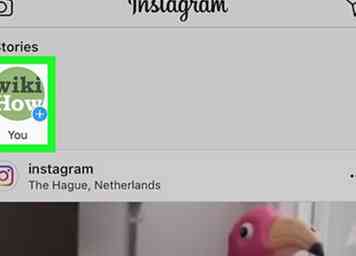 9 Tap Du. Det er under din historie i nærheden af det øverste venstre hjørne af skærmen. Dette åbner den nye historie skærm.
9 Tap Du. Det er under din historie i nærheden af det øverste venstre hjørne af skærmen. Dette åbner den nye historie skærm. - Hvis du vil dele klipene på dit normale feed i stedet for en historie, skal du springe over til Deling af flere korte klip i et indlæg.
-
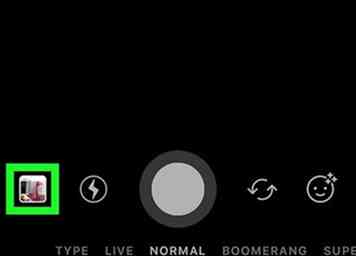 10 Tryk på galleriikonet. Det er pladsen nær nederste venstre hjørne af skærmen. Dette åbner dit galleri. CutStory-klipperne er øverst på galleriet.
10 Tryk på galleriikonet. Det er pladsen nær nederste venstre hjørne af skærmen. Dette åbner dit galleri. CutStory-klipperne er øverst på galleriet. -
 11 Vælg det første klip og tryk på + Din historie. Dette indsender den første video til din historie.
11 Vælg det første klip og tryk på + Din historie. Dette indsender den første video til din historie. -
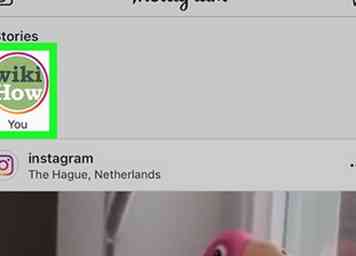 12 Vælg det næste klip og tryk på + Din historie. Dette indsender det andet klip til din historie.
12 Vælg det næste klip og tryk på + Din historie. Dette indsender det andet klip til din historie. - Gentag dette trin, indtil du har indsendt alle klippene til din historie.
- Du kan også dele disse klip i et enkelt Instagram-indlæg på dit hovedfeed ved hjælp af denne metode.
Metode To af to:
Deling af flere korte klip i et indlæg
-
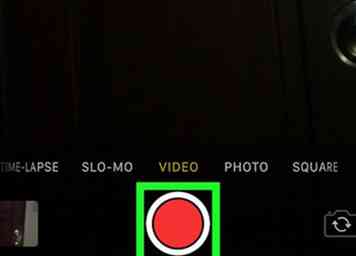 1 Optag din video i klip, der er mindre end 1 minut lang. Brug din iPhone eller iPad kamera til at lave disse optagelser. Når du er færdig, kan du uploade dem alle på én gang til det samme indlæg, hvilket gør det nemt for dine tilhængere at skubbe gennem hvert segment.
1 Optag din video i klip, der er mindre end 1 minut lang. Brug din iPhone eller iPad kamera til at lave disse optagelser. Når du er færdig, kan du uploade dem alle på én gang til det samme indlæg, hvilket gør det nemt for dine tilhængere at skubbe gennem hvert segment. - Hvis du har en længere video, vil du bryde ind i kortere klip (mindre end 15 sekunder), se Afbryd en lang video i korte klip.
-
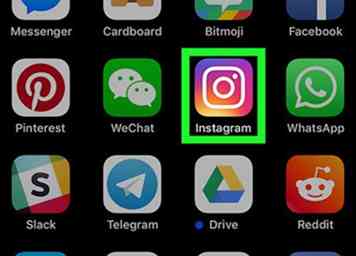 2 Åbn Instagram. Det er det lilla, rosa og gule ikon, der normalt er på startskærmen.
2 Åbn Instagram. Det er det lilla, rosa og gule ikon, der normalt er på startskærmen. -
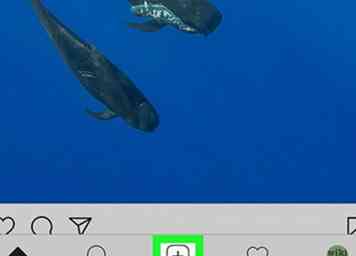 3 Tap +. Det er nederst på midten af skærmen. Dette skaber et nyt indlæg.
3 Tap +. Det er nederst på midten af skærmen. Dette skaber et nyt indlæg. -
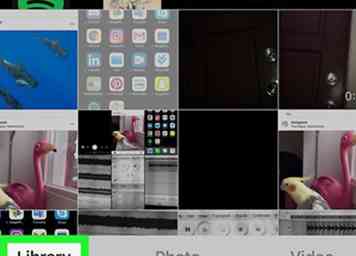 4 Stryg til højre for Bibliotek. Du skal kun gøre dette, hvis du er på det nye billede eller video skærm.
4 Stryg til højre for Bibliotek. Du skal kun gøre dette, hvis du er på det nye billede eller video skærm. -
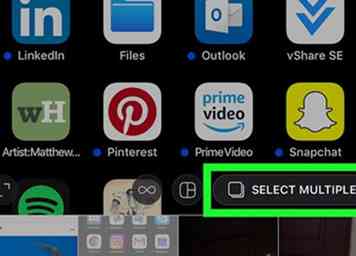 5 Tap VELG MULTIPLE. Det er nederst til højre på forhåndsvisningen. Dette giver dig mulighed for at vælge mere end et videoklip for at tilføje til et enkelt indlæg.
5 Tap VELG MULTIPLE. Det er nederst til højre på forhåndsvisningen. Dette giver dig mulighed for at vælge mere end et videoklip for at tilføje til et enkelt indlæg. -
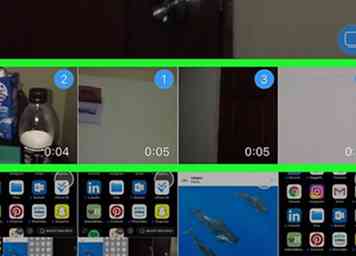 6 Vælg de videoer i rækkefølge. Tryk på det første klip i serien først, derefter den anden osv. Der vises et nummer ved hvert miniaturs øverste højre hjørne, der angiver dets position i posten.
6 Vælg de videoer i rækkefølge. Tryk på det første klip i serien først, derefter den anden osv. Der vises et nummer ved hvert miniaturs øverste højre hjørne, der angiver dets position i posten. -
 7 Tap Næste. Det er øverst til højre på skærmen.
7 Tap Næste. Det er øverst til højre på skærmen. -
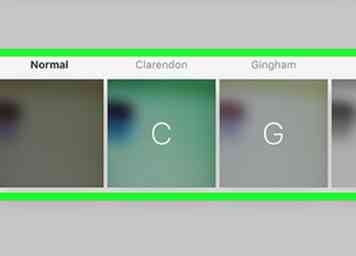 8 Tilføj filtre og tryk på Færdig (valgfri). Tryk på det filter, du vil anvende på det første segment. Hvis du vil anvende et til det næste segment, skal du trække til venstre og derefter vælge et filter. Fortsæt med at gøre dette, indtil du har tilføjet alle de filtre, du vil tilføje.
8 Tilføj filtre og tryk på Færdig (valgfri). Tryk på det filter, du vil anvende på det første segment. Hvis du vil anvende et til det næste segment, skal du trække til venstre og derefter vælge et filter. Fortsæt med at gøre dette, indtil du har tilføjet alle de filtre, du vil tilføje. -
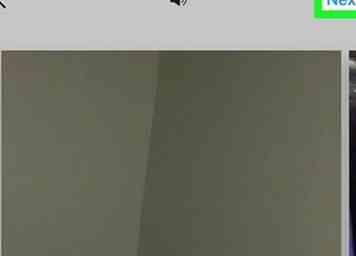 9 Tap Næste. Det er øverst til højre på skærmen.
9 Tap Næste. Det er øverst til højre på skærmen. -
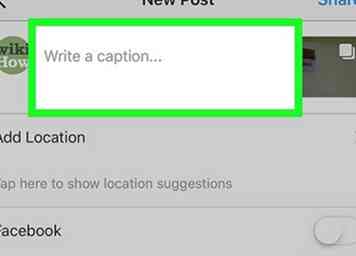 10 Indtast en beskrivelse. Da du uploader en længere video, der er adskilt i segmenter, kan du eventuelt medtage noget om det i beskrivelsen, så folk i dit feed kan kende til det næste segment.
10 Indtast en beskrivelse. Da du uploader en længere video, der er adskilt i segmenter, kan du eventuelt medtage noget om det i beskrivelsen, så folk i dit feed kan kende til det næste segment. -
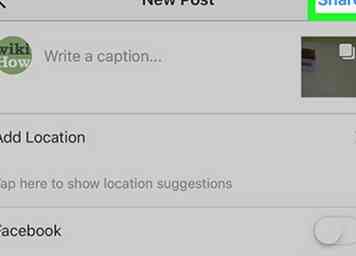 11 Tap Del. Videoerne uploader nu til Instagram.
11 Tap Del. Videoerne uploader nu til Instagram. - For at se videoen skal du trykke på previewen for at starte det første klip.
- Når det første klip slutter, skal du trække til venstre for det andet klip, så igen til den tredje osv.
Facebook
Twitter
Google+
 Minotauromaquia
Minotauromaquia
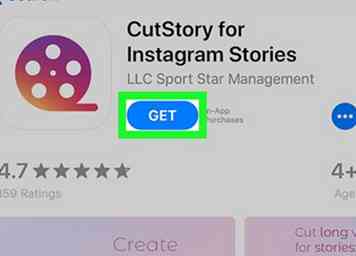 1 Installer CutStory fra App Store. Dette er en gratis app, der lader dig sende en video, der er længere end 15 sekunder til din historie, ved at adskille den i segmenter.
1 Installer CutStory fra App Store. Dette er en gratis app, der lader dig sende en video, der er længere end 15 sekunder til din historie, ved at adskille den i segmenter. 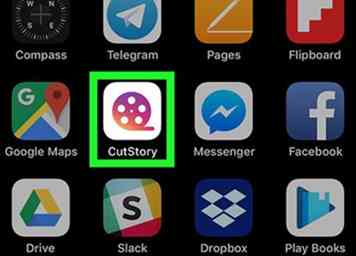 2 Åbn CutStory. Det er den lilla, rosa og orange filmrulleikon.
2 Åbn CutStory. Det er den lilla, rosa og orange filmrulleikon. 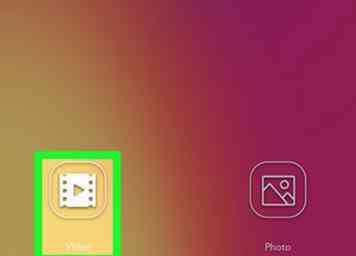 3 Tap
3 Tap 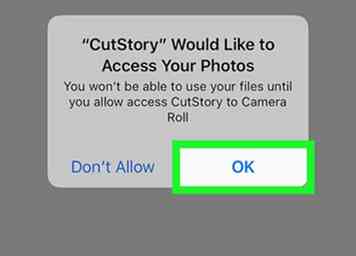 4 Tap
4 Tap 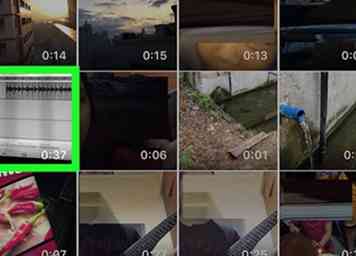 5 Vælg den video, du vil sende. Dette indlæser videoen i CutStory. Jo længere videoen er, jo længere skal du vente på, at den skal indlæses.
5 Vælg den video, du vil sende. Dette indlæser videoen i CutStory. Jo længere videoen er, jo længere skal du vente på, at den skal indlæses. 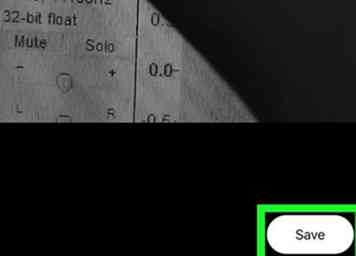 6 Tilføj filtre og / eller musik (valgfrit) og tryk på
6 Tilføj filtre og / eller musik (valgfrit) og tryk på 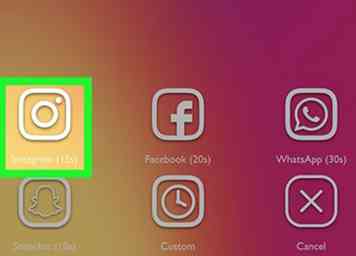 7 Tap
7 Tap 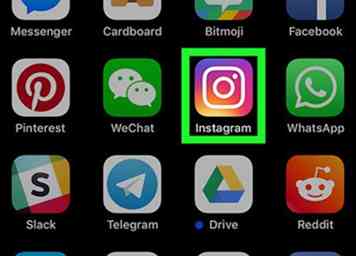 8 Åbn Instagram, når CutStory er færdig. Det er den lilla, rosa og orange kameraikon, der typisk findes på startskærmen.
8 Åbn Instagram, når CutStory er færdig. Det er den lilla, rosa og orange kameraikon, der typisk findes på startskærmen. 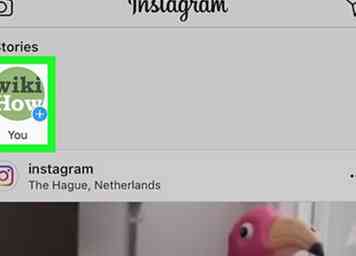 9 Tap
9 Tap 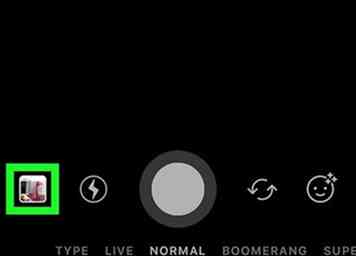 10 Tryk på galleriikonet. Det er pladsen nær nederste venstre hjørne af skærmen. Dette åbner dit galleri. CutStory-klipperne er øverst på galleriet.
10 Tryk på galleriikonet. Det er pladsen nær nederste venstre hjørne af skærmen. Dette åbner dit galleri. CutStory-klipperne er øverst på galleriet.  11 Vælg det første klip og tryk på
11 Vælg det første klip og tryk på 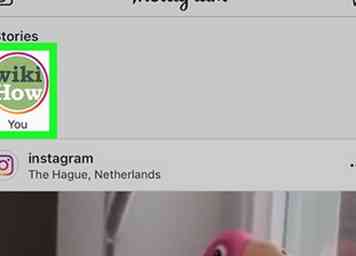 12 Vælg det næste klip og tryk på
12 Vælg det næste klip og tryk på 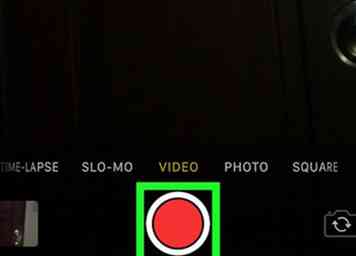 1 Optag din video i klip, der er mindre end 1 minut lang. Brug din iPhone eller iPad kamera til at lave disse optagelser. Når du er færdig, kan du uploade dem alle på én gang til det samme indlæg, hvilket gør det nemt for dine tilhængere at skubbe gennem hvert segment.
1 Optag din video i klip, der er mindre end 1 minut lang. Brug din iPhone eller iPad kamera til at lave disse optagelser. Når du er færdig, kan du uploade dem alle på én gang til det samme indlæg, hvilket gør det nemt for dine tilhængere at skubbe gennem hvert segment. 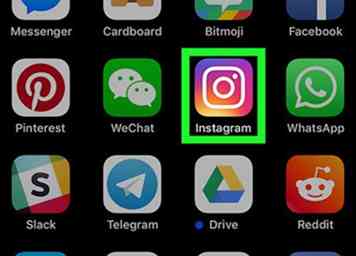 2 Åbn Instagram. Det er det lilla, rosa og gule ikon, der normalt er på startskærmen.
2 Åbn Instagram. Det er det lilla, rosa og gule ikon, der normalt er på startskærmen. 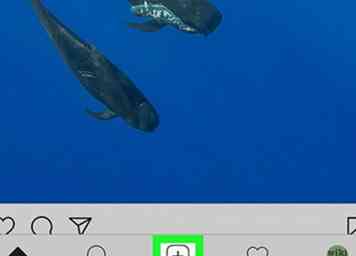 3 Tap
3 Tap 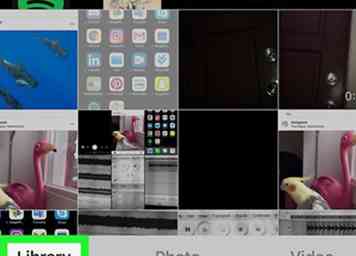 4 Stryg til højre for
4 Stryg til højre for 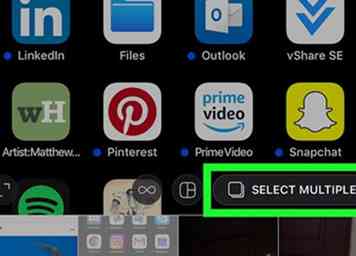 5 Tap
5 Tap 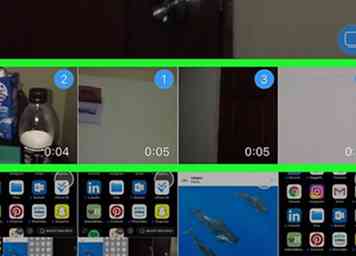 6 Vælg de videoer i rækkefølge. Tryk på det første klip i serien først, derefter den anden osv. Der vises et nummer ved hvert miniaturs øverste højre hjørne, der angiver dets position i posten.
6 Vælg de videoer i rækkefølge. Tryk på det første klip i serien først, derefter den anden osv. Der vises et nummer ved hvert miniaturs øverste højre hjørne, der angiver dets position i posten.  7 Tap
7 Tap 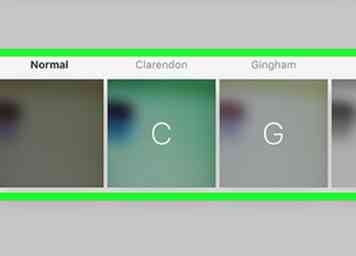 8 Tilføj filtre og tryk på
8 Tilføj filtre og tryk på 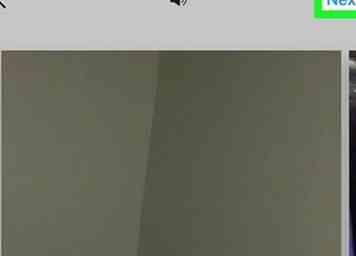 9 Tap
9 Tap 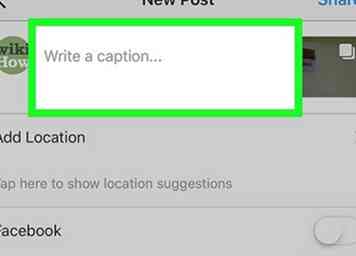 10 Indtast en beskrivelse. Da du uploader en længere video, der er adskilt i segmenter, kan du eventuelt medtage noget om det i beskrivelsen, så folk i dit feed kan kende til det næste segment.
10 Indtast en beskrivelse. Da du uploader en længere video, der er adskilt i segmenter, kan du eventuelt medtage noget om det i beskrivelsen, så folk i dit feed kan kende til det næste segment. 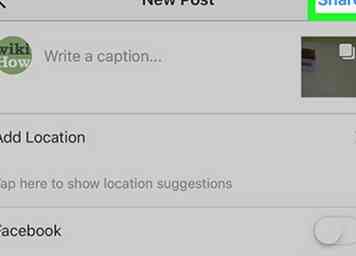 11 Tap
11 Tap